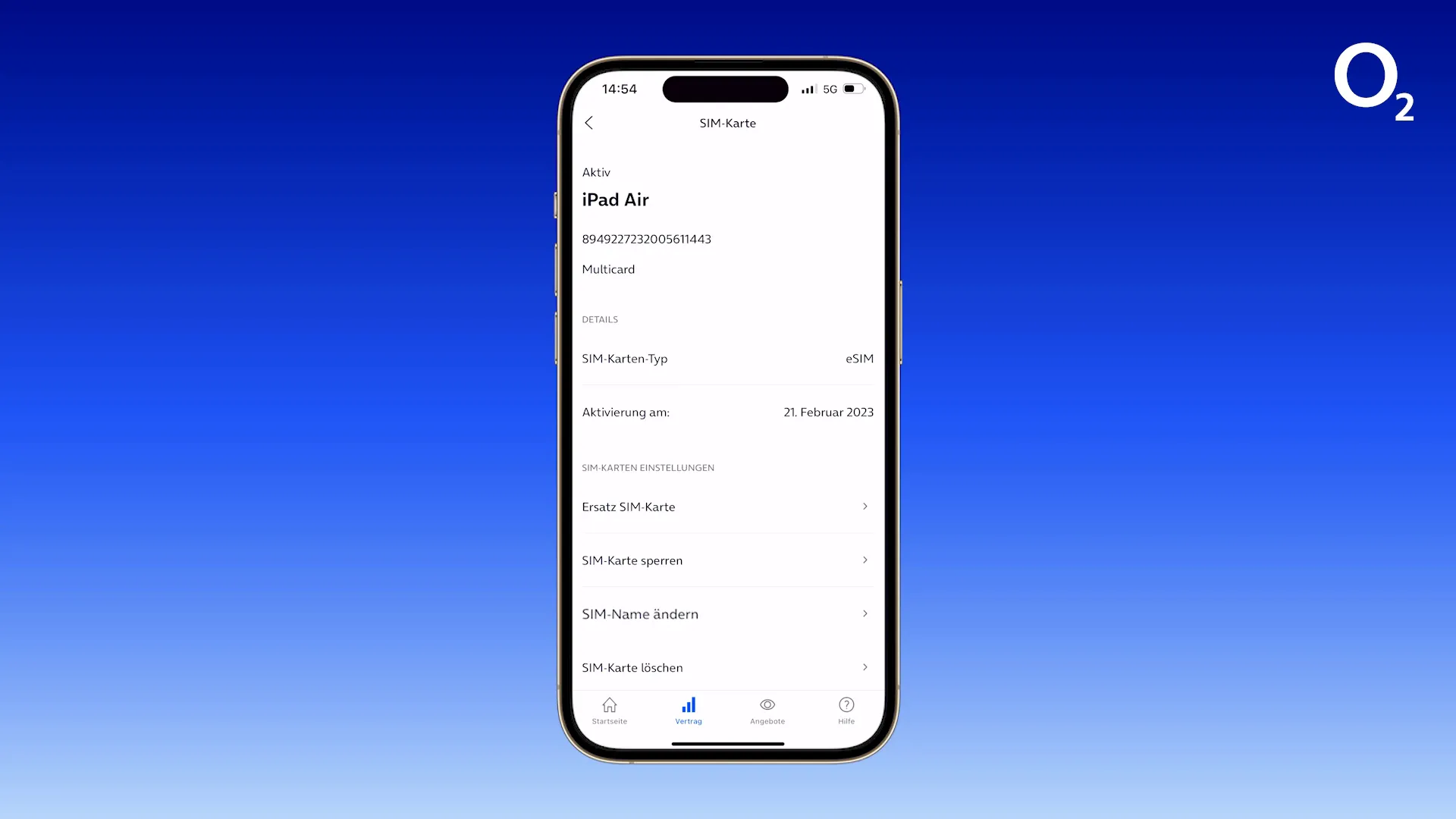In diesem Blogbeitrag zeigen wir dir, wie du die Einstellungen deiner Multicards in der Mein o2 App problemlos verwalten kannst. Du lernst, wie du Anrufe und SMS empfangen kannst und wie du deinen SIM-Karten individuelle Namen gibst.
Inhaltsverzeichnis
- Einführung in die Mein o2 App
- Die Mein o2 App starten
- Vertrag in der App finden
- Einstellungen der Multicards aufrufen
- Überblick über aktuelle Einstellungen
- Anrufweiterleitung einstellen
- Mehrfachauswahl für Anrufe
- SMS- und MMS-Einstellungen überprüfen
- Änderungen an den SIM-Karten vornehmen
- Änderungen speichern
- Personalisierte Bezeichnungen für SIM-Karten
- SIM-Karten verwalten
- SIM-Kartenbezeichnung ändern
- Änderungen speichern
- Zusammenfassung der Multicard Einstellungen
- Deine Erfahrungen mit Multicards
- Fazit und Ausblick
- Häufig gestellte Fragen (FAQ)
Einführung in die Mein o2 App
Die Mein o2 App ist dein persönlicher Begleiter, wenn es um die Verwaltung deiner o2-Dienste geht. Mit dieser App kannst du schnell und einfach auf alle wichtigen Funktionen zugreifen. Du kannst deine Verträge einsehen, Einstellungen ändern und sogar deine Multicards verwalten – alles bequem von deinem Smartphone aus.
Die App ist benutzerfreundlich gestaltet und ermöglicht es dir, alle notwendigen Informationen auf einen Blick zu sehen. Du kannst deine Rechnungen einsehen, Datenvolumen prüfen und vieles mehr. Die Installation der App ist einfach und kostenlos.

Die Mein o2 App starten
Um die Mein o2 App zu starten, benötigst du zunächst die App auf deinem Smartphone. Du kannst sie aus dem Google Play Store oder dem Apple App Store herunterladen. Nach der Installation öffne die App und melde dich mit deinen Zugangsdaten an.
Sobald du eingeloggt bist, gelangst du zur Hauptübersicht. Hier siehst du alle wichtigen Informationen zu deinem Vertrag und deinen Multicards. Die Navigation ist intuitiv, sodass du schnell die gewünschten Einstellungen finden kannst.
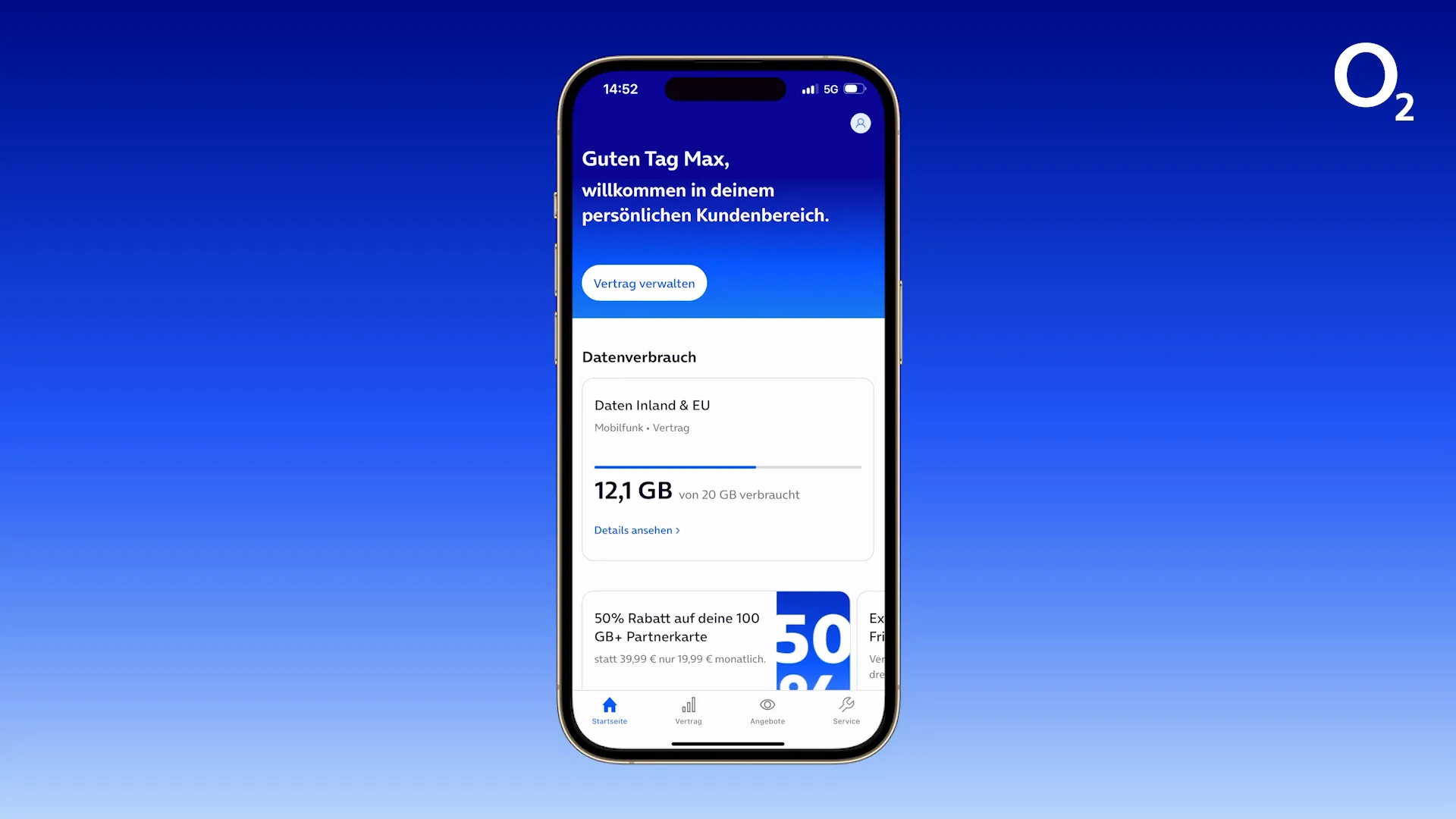
Vertrag in der App finden
In der Mein o2 App kannst du deinen Vertrag ganz einfach finden. Tippe dazu auf den Punkt „Vertrag“ in der unteren Navigationsleiste. Hier siehst du alle Details zu deinem Tarif, wie zum Beispiel die Laufzeit, die monatlichen Kosten und das verfügbare Datenvolumen.
Durch das Scrollen nach unten findest du auch die Einstellungen für deine Multicards und andere wichtige Optionen. Diese Übersicht hilft dir, immer den Überblick über deine Vertragsdetails zu behalten.

Einstellungen der Multicards aufrufen
Um die Einstellungen deiner Multicards zu verwalten, musst du im Vertragsteil nach dem Absatz „Einstellungen“ suchen. Hier findest du den Punkt „SIM Einstellungen“. Tippe darauf und wähle „Multicards verwalten“. Diese Funktion ermöglicht es dir, verschiedene Einstellungen für jede deiner SIM-Karten vorzunehmen.
Du kannst auswählen, welche Karte bei einem eingehenden Anruf klingeln soll, und sogar mehrere Karten gleichzeitig aktivieren. Das ist besonders nützlich, wenn du mehrere Geräte nutzt und keine Anrufe verpassen möchtest.
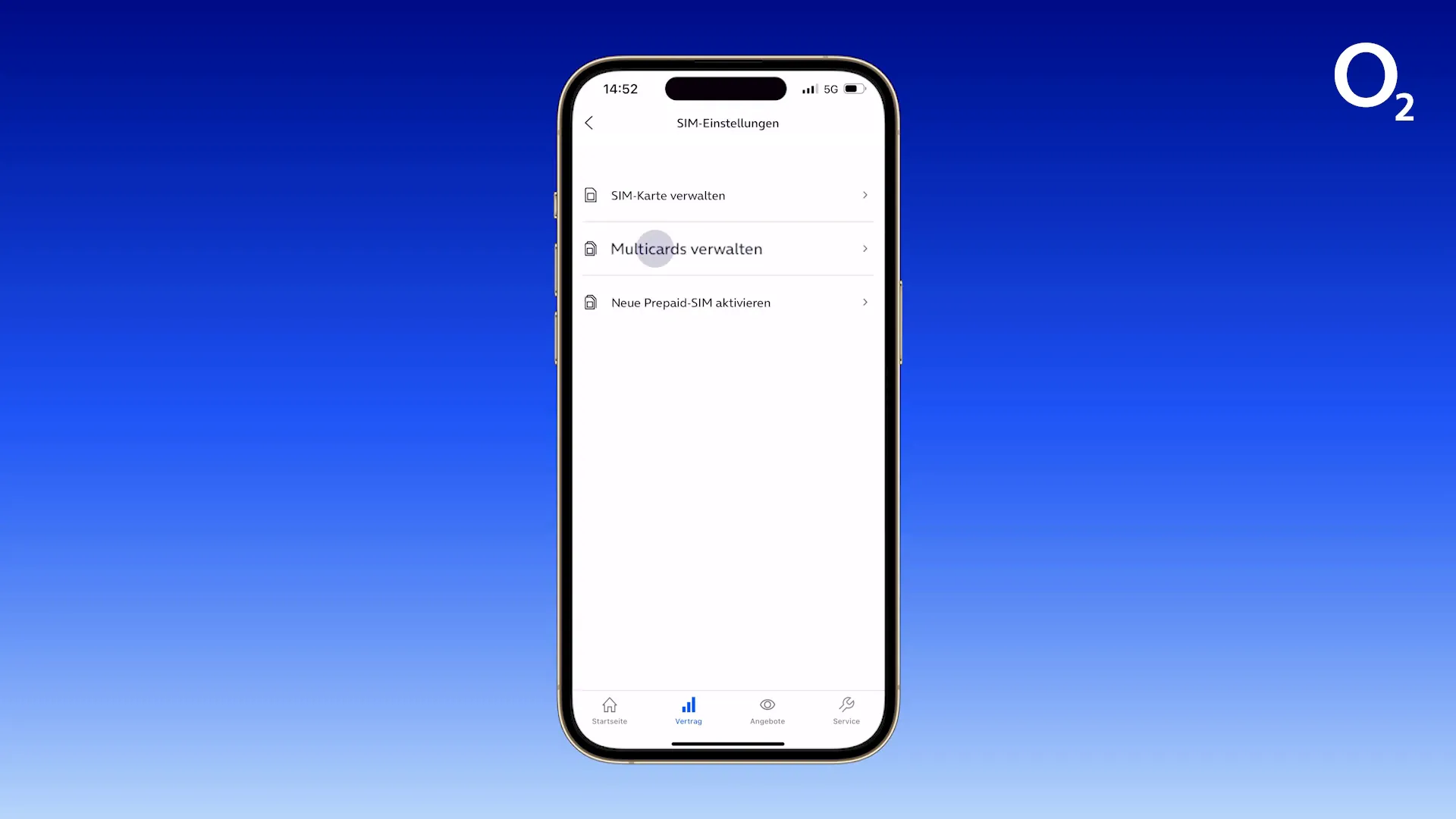
Überblick über aktuelle Einstellungen
Nachdem du die Einstellungen der Multicards aufgerufen hast, erhältst du einen Überblick über die aktuellen Konfigurationen. Hier siehst du, welche deiner Karten für Anrufe und SMS ausgewählt sind. Dies ist wichtig, um sicherzustellen, dass du alle eingehenden Nachrichten und Anrufe erhältst.
Falls du Änderungen vornehmen möchtest, kannst du dies einfach durch Antippen der jeweiligen SIM-Karte tun. Die App zeigt dir dann die verfügbaren Optionen, um deine Einstellungen anzupassen.
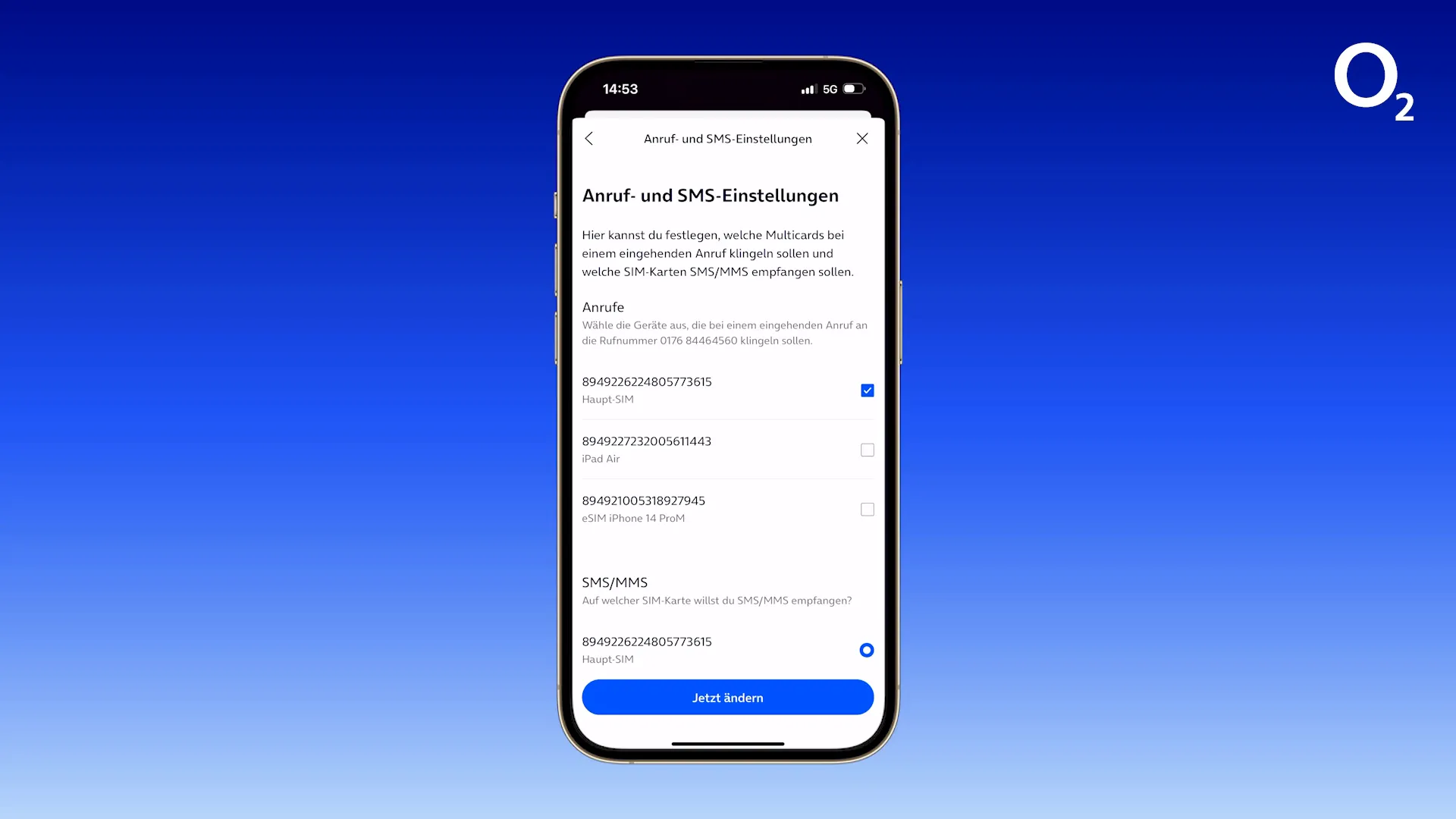
Anrufweiterleitung einstellen
Die Anrufweiterleitung ist eine praktische Funktion, die es dir ermöglicht, Anrufe von einer SIM-Karte auf eine andere weiterzuleiten. Um diese Einstellung vorzunehmen, gehe zurück zu den „SIM Einstellungen“ und wähle den Punkt „Anrufweiterleitung“. Hier kannst du festlegen, welche Karte die Anrufe empfangen soll.
Du hast die Möglichkeit, die Anrufweiterleitung für alle Anrufe oder nur für bestimmte Bedingungen wie „Wenn besetzt“ oder „Nicht erreichbar“ einzustellen. Diese Flexibilität sorgt dafür, dass du immer erreichbar bist, egal welches Gerät du gerade benutzt.
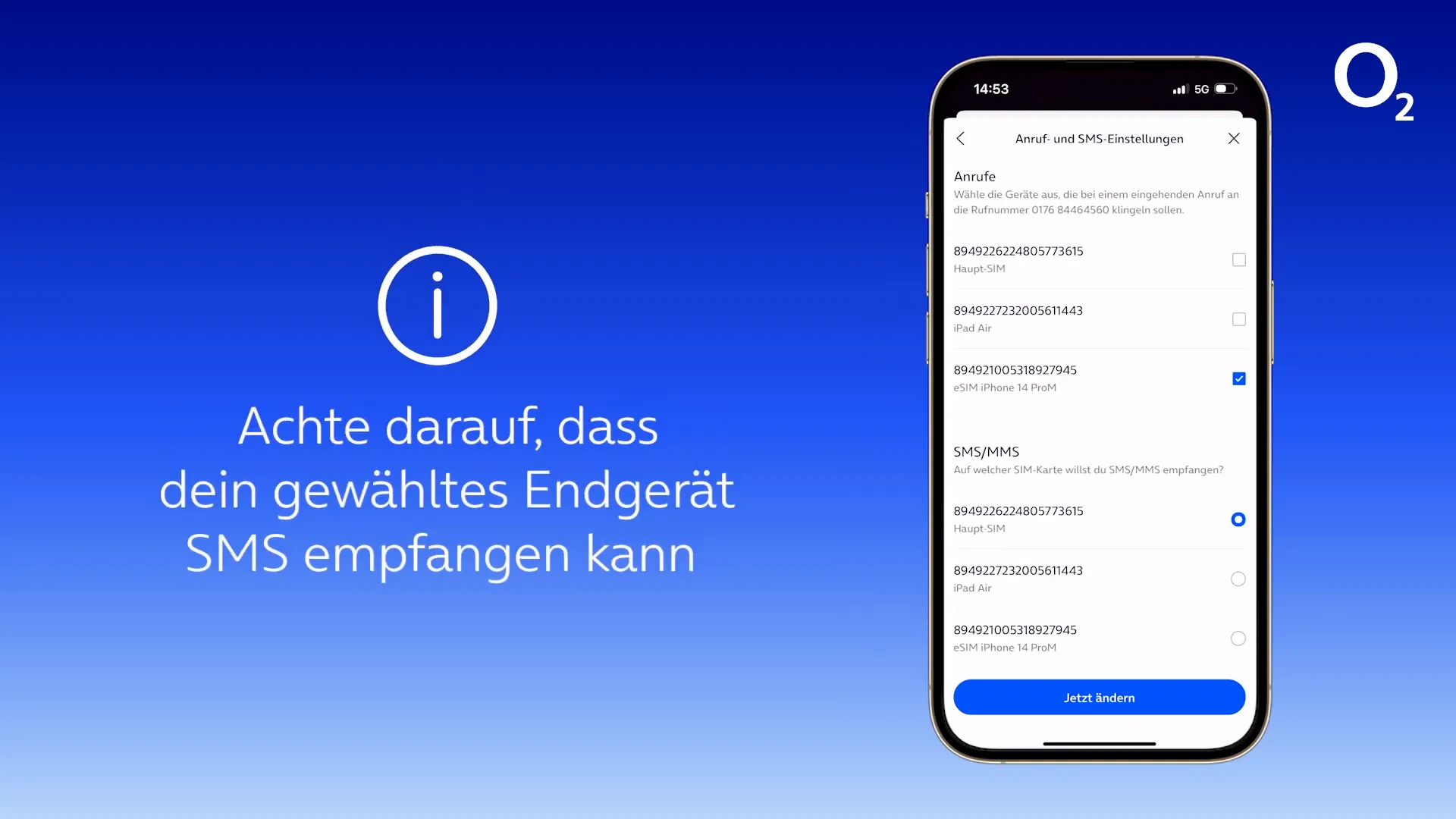
Mehrfachauswahl für Anrufe
Eine der nützlichsten Funktionen der Mein o2 App ist die Möglichkeit, eine Mehrfachauswahl für Anrufe einzurichten. Das bedeutet, dass mehrere deiner SIM-Karten gleichzeitig klingeln können, wenn ein Anruf eingeht. Diese Funktion ist besonders hilfreich, wenn du mehrere Geräte nutzt und sicherstellen möchtest, dass du keinen Anruf verpasst.
Um diese Einstellung vorzunehmen, gehe zurück zu den „SIM Einstellungen“ und wähle „Multicards verwalten“. Im oberen Bereich der Einstellungen kannst du die Karten auswählen, die bei einem eingehenden Anruf klingeln sollen. Setze einfach Häkchen bei den gewünschten Karten.
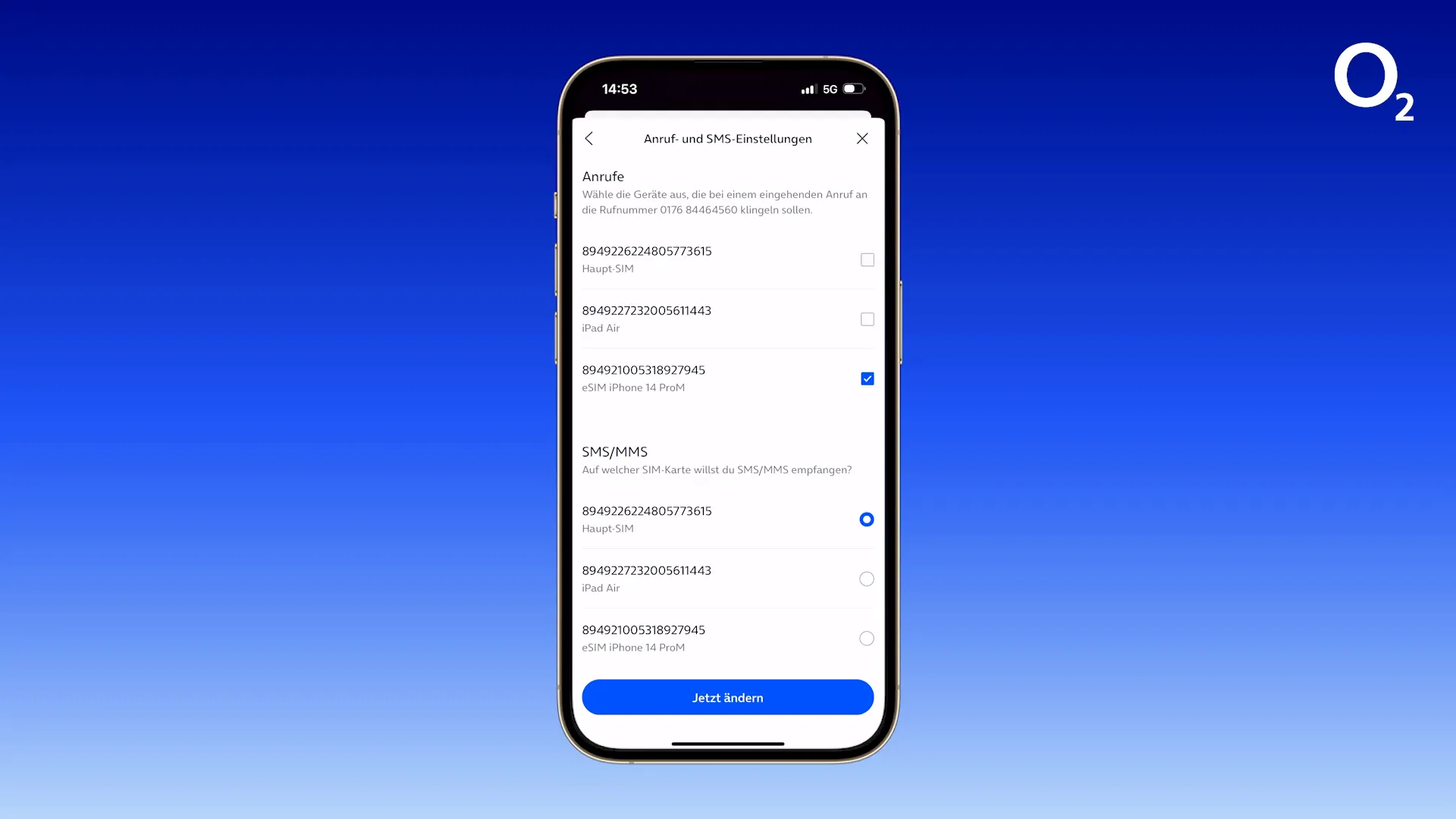
SMS- und MMS-Einstellungen überprüfen
Nachdem du die Anrufweiterleitung und die Mehrfachauswahl für Anrufe eingerichtet hast, ist es wichtig, auch die SMS- und MMS-Einstellungen zu überprüfen. Diese Einstellungen bestimmen, welche deiner SIM-Karten für den Empfang von SMS und MMS genutzt wird.
In der Übersicht der „Multicards verwalten“ findest du direkt unter der Anrufoption die Auswahlmöglichkeiten für den SMS- und MMS-Empfang. Hier kannst du die Karte auswählen, die die Nachrichten empfangen soll. Ein einfacher Tipp auf die jeweilige SIM-Karte ermöglicht dir eine sofortige Änderung.
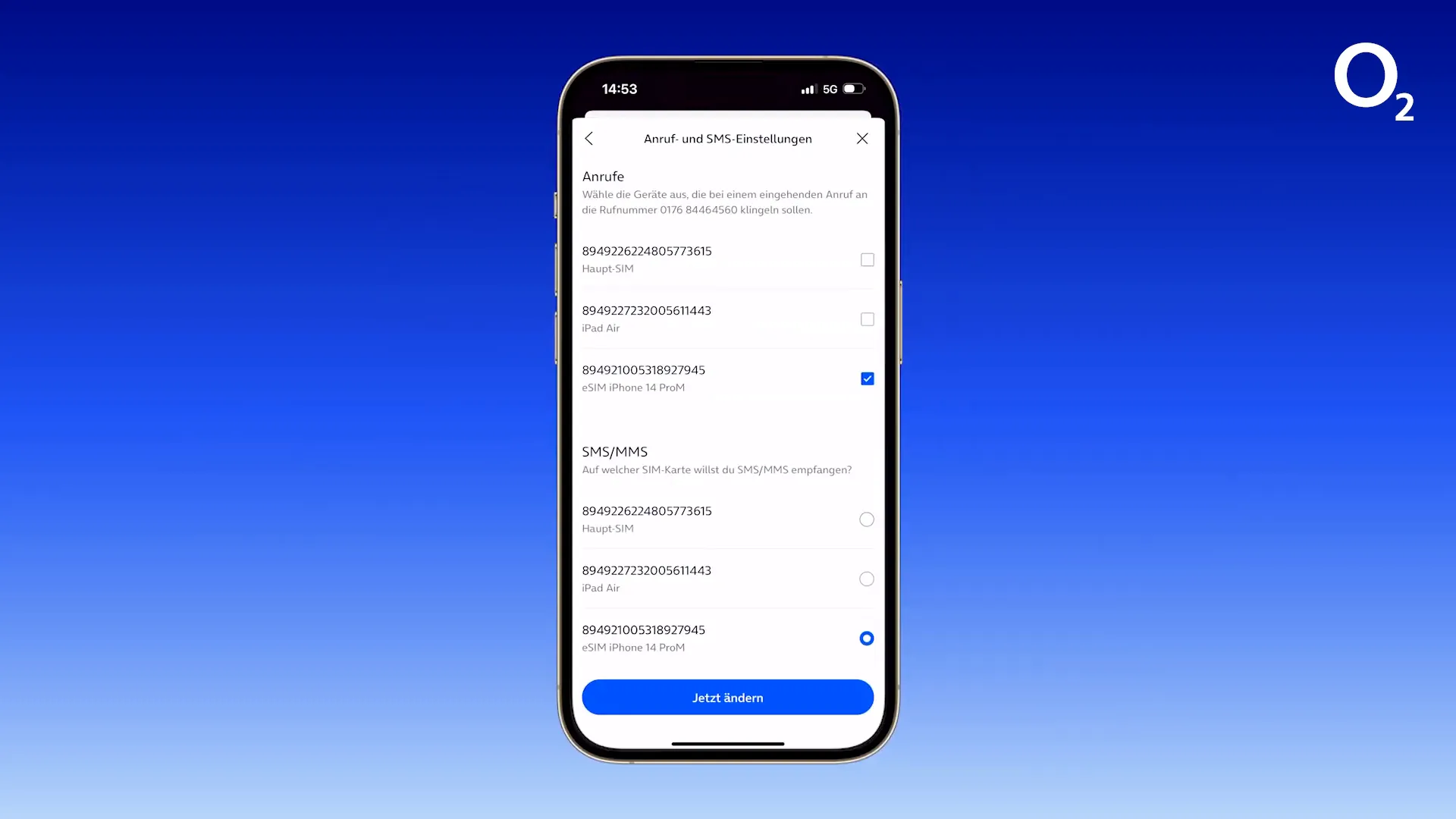
Änderungen an den SIM-Karten vornehmen
Wenn du Änderungen an deinen SIM-Karten vornehmen möchtest, ist das in der Mein o2 App ganz einfach. Nachdem du die gewünschten Einstellungen für Anrufe und SMS getroffen hast, tippe auf „Jetzt ändern“. Deine Änderungen werden innerhalb kürzester Zeit in den Systemen aktualisiert.
Es ist wichtig, alle Änderungen zu überprüfen, um sicherzustellen, dass alles nach deinen Wünschen eingestellt ist. Dies hilft dir, eine reibungslose Kommunikation zu gewährleisten, unabhängig davon, welches Gerät du verwendest.
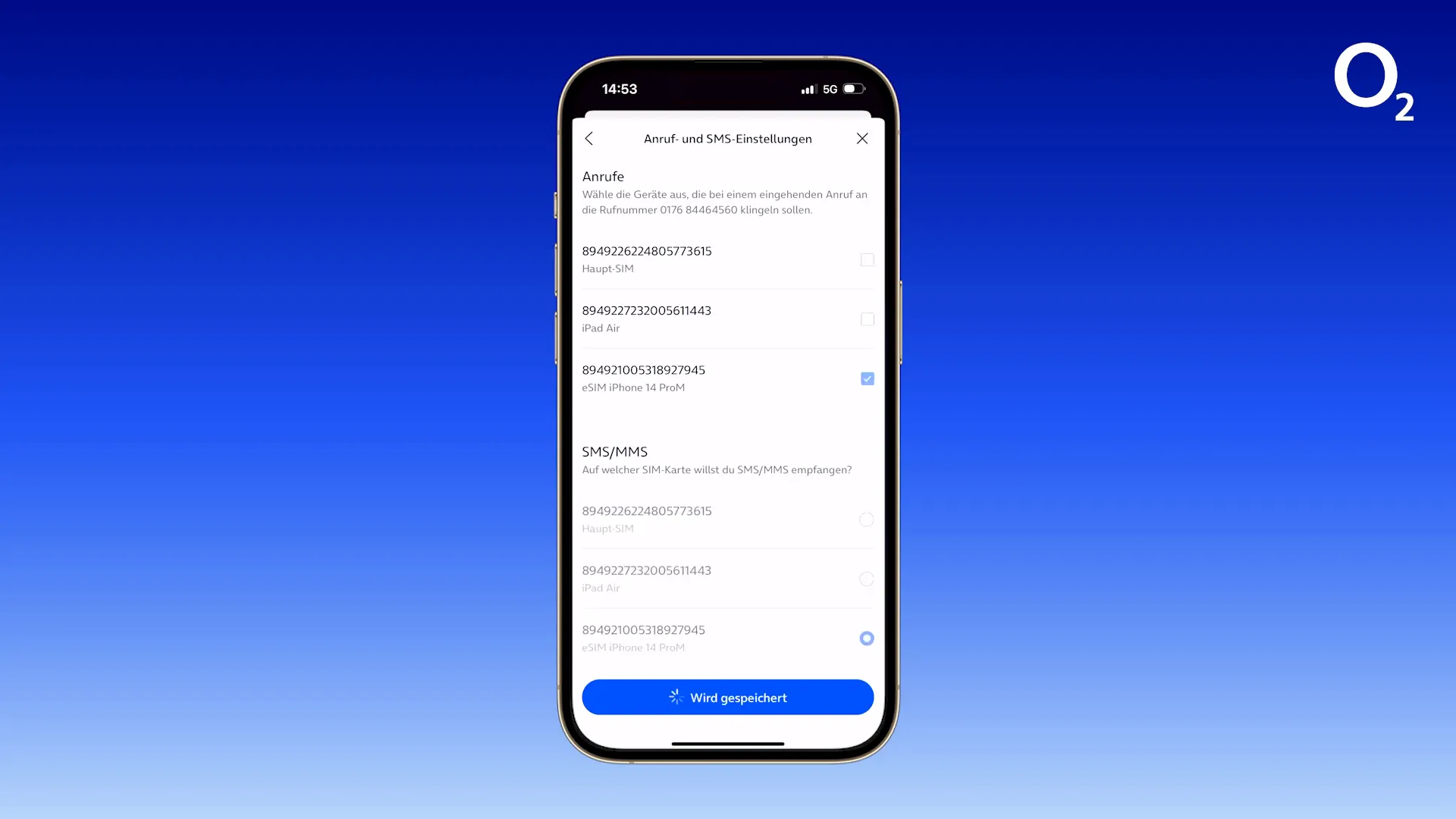
Änderungen speichern
Um sicherzustellen, dass alle vorgenommenen Änderungen gespeichert werden, ist es wichtig, den letzten Schritt nicht zu vergessen. Nach dem Anpassen deiner SIM-Karten-Einstellungen solltest du auf „Speichern“ oder „Jetzt ändern“ tippen, um die Änderungen zu bestätigen.
Die App informiert dich, wenn die Änderungen erfolgreich gespeichert wurden. Es ist ratsam, die Einstellungen nach dem Speichern noch einmal zu überprüfen, um sicherzustellen, dass alles korrekt eingestellt ist.
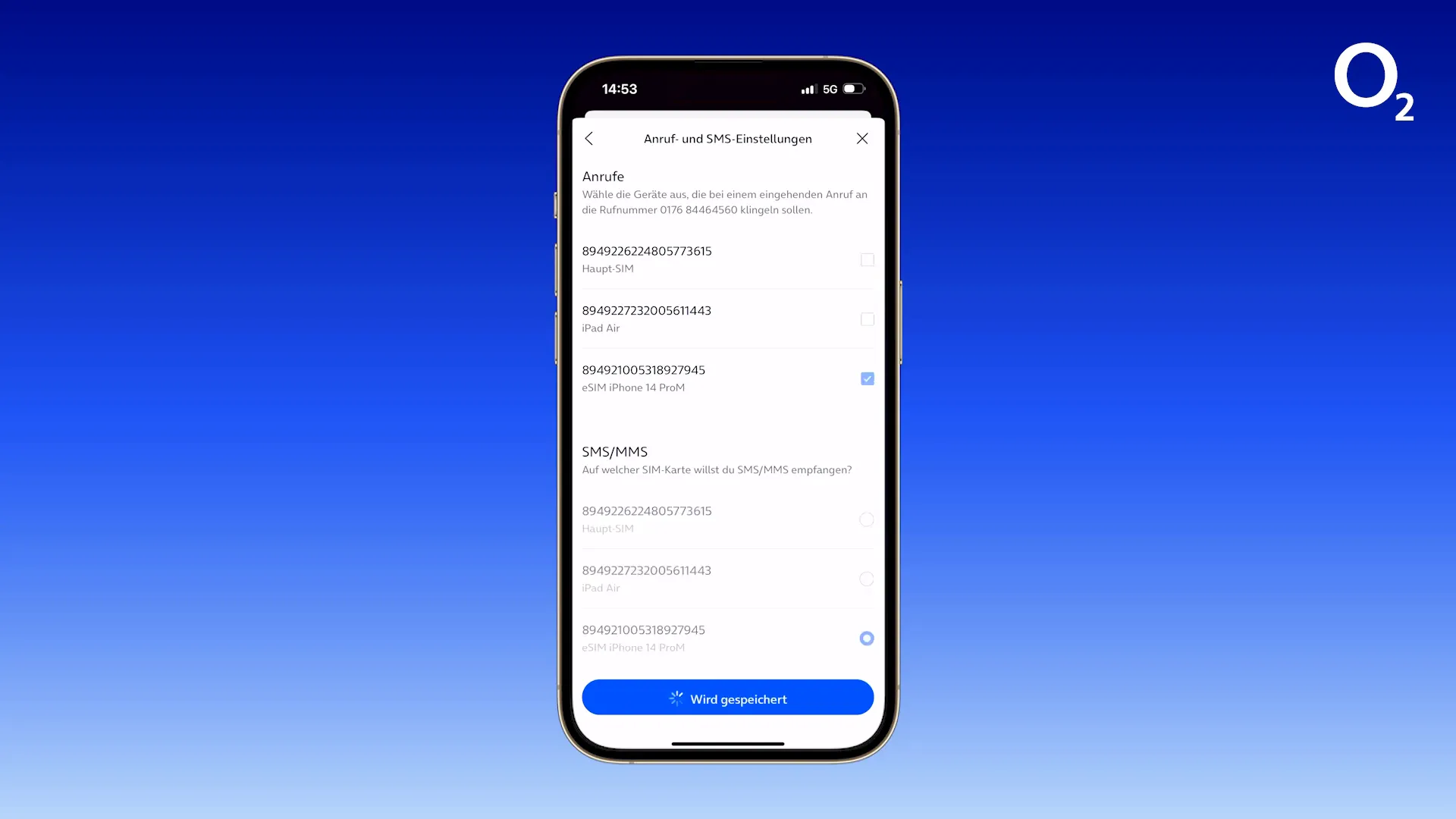
Personalisierte Bezeichnungen für SIM-Karten
Ein weiterer nützlicher Aspekt der Mein o2 App ist die Möglichkeit, deinen SIM-Karten personalisierte Bezeichnungen zu geben. Dies erleichtert die Unterscheidung zwischen verschiedenen Karten und Geräten erheblich. Anstatt nur die Kartennummer zu sehen, kannst du den Karten Namen geben, die dir helfen, sie schnell zu identifizieren.
Um eine Bezeichnung zu ändern, gehe erneut zu den „SIM Einstellungen“ und wähle „SIM Karte verwalten“. Hier erhältst du eine Übersicht aller deiner SIM-Karten. Tippe auf die Karte, deren Bezeichnung du ändern möchtest.
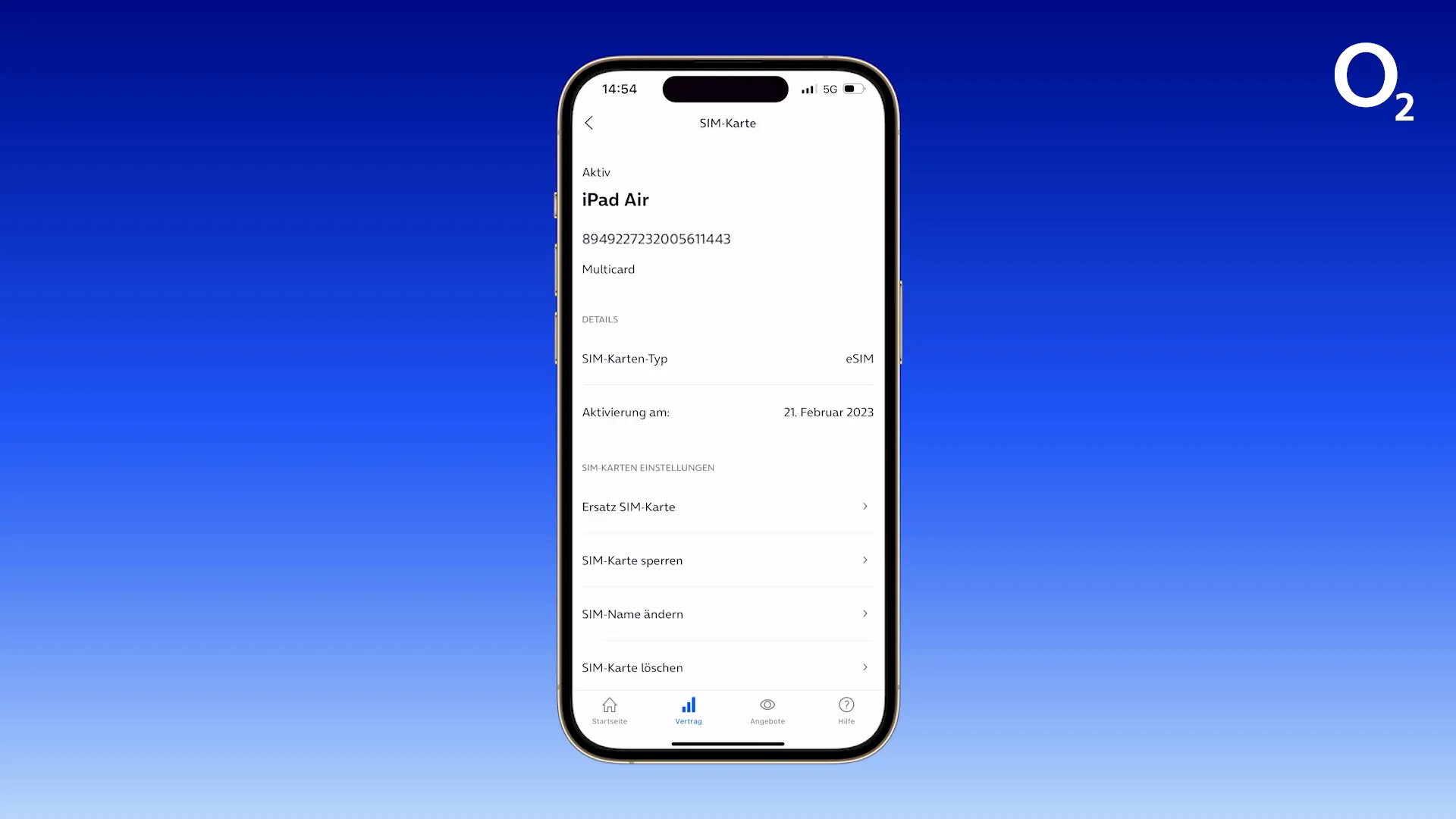
SIM-Karten verwalten
Die Verwaltung deiner SIM-Karten ist in der Mein o2 App einfach und übersichtlich gestaltet. In der Übersicht kannst du alle relevanten Informationen zu deinen Karten einsehen. Dazu gehören die SIM-Kartennummer und die momentanen Einstellungen für Anrufe und SMS.
Wenn du eine SIM-Karte verwalten möchtest, tippe einfach auf die entsprechende Karte. Du kannst die Bezeichnung ändern, die Anruf- und SMS-Einstellungen anpassen und weitere Optionen einsehen. Dies gibt dir die volle Kontrolle über deine Multicards.
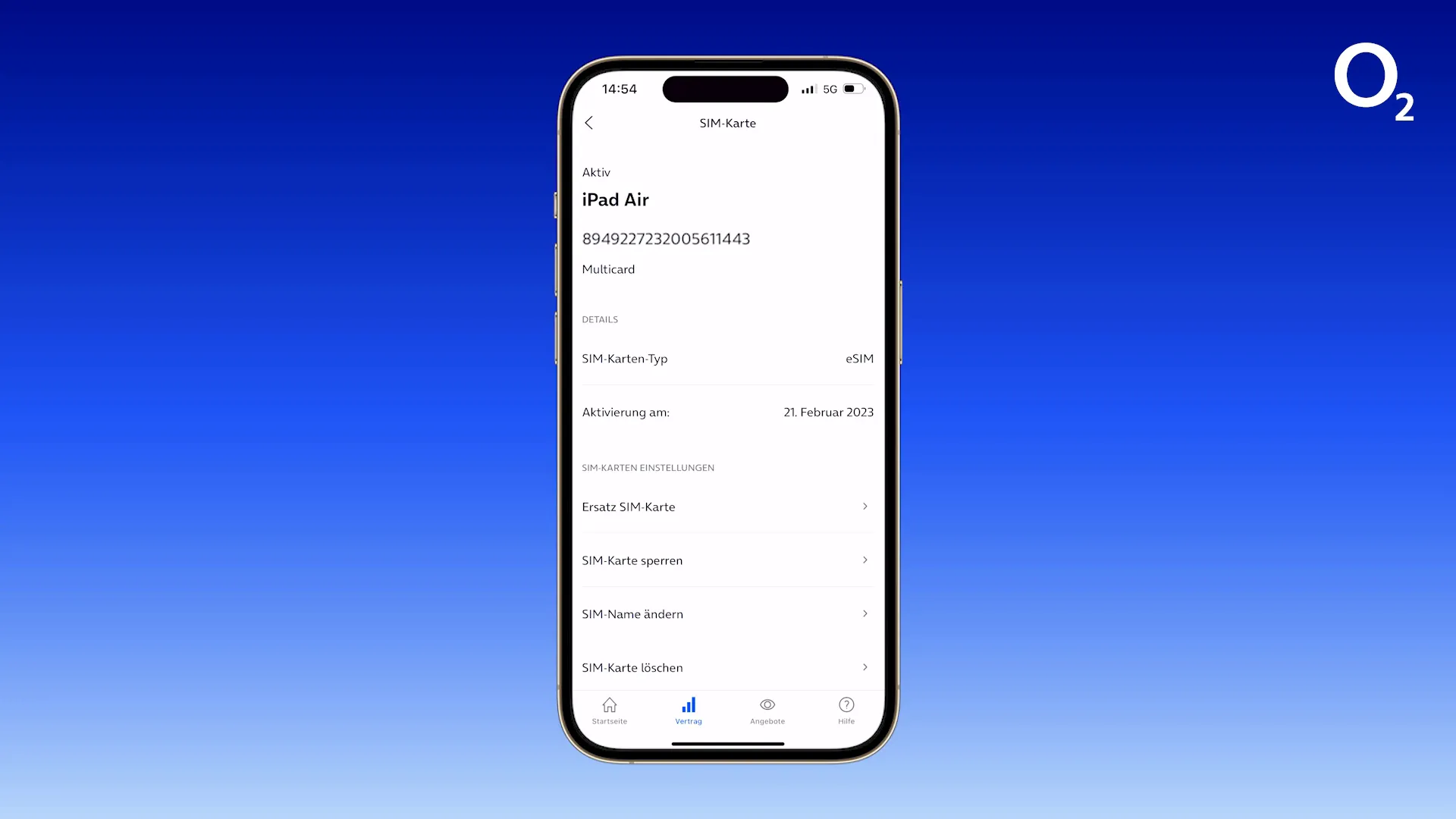
SIM-Kartenbezeichnung ändern
Um die Bezeichnung einer SIM-Karte zu ändern, wähle die gewünschte Karte in der Übersicht aus. Oben siehst du die aktuelle SIM-Kartennummer zur Bestätigung. Im unteren Bereich der Einstellungen findest du den Punkt „SIM Name ändern“. Hier kannst du deiner SIM-Karte einen individuellen Namen geben.
Nach der Eingabe des neuen Namens musst du nur noch auf „Speichern“ tippen, um die Änderung zu bestätigen. Auch diese Änderung wird innerhalb weniger Minuten in den Systemen aktualisiert.
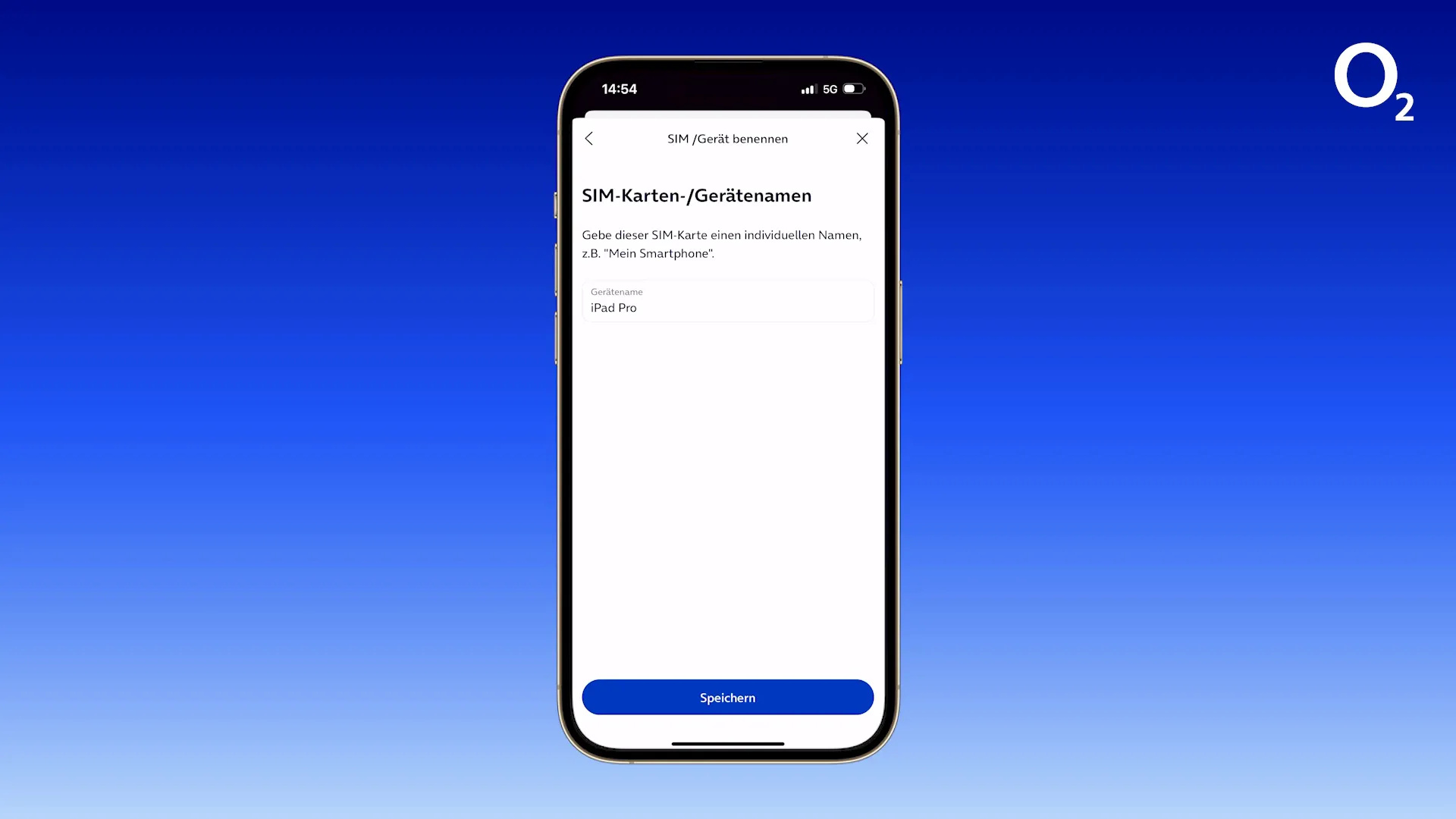
Änderungen speichern
Nachdem du alle gewünschten Anpassungen an deinen Multicards vorgenommen hast, ist es wichtig, die Änderungen zu speichern. Dies stellt sicher, dass alle deine Einstellungen korrekt übernommen werden. Tippe dazu einfach auf die Schaltfläche „Speichern“ oder „Jetzt ändern“.
Die Mein o2 App wird dir dann eine Bestätigung anzeigen, dass deine Änderungen erfolgreich gespeichert wurden. Es kann sinnvoll sein, die Einstellungen anschließend erneut zu überprüfen, um sicherzugehen, dass alles wie gewünscht eingestellt ist.
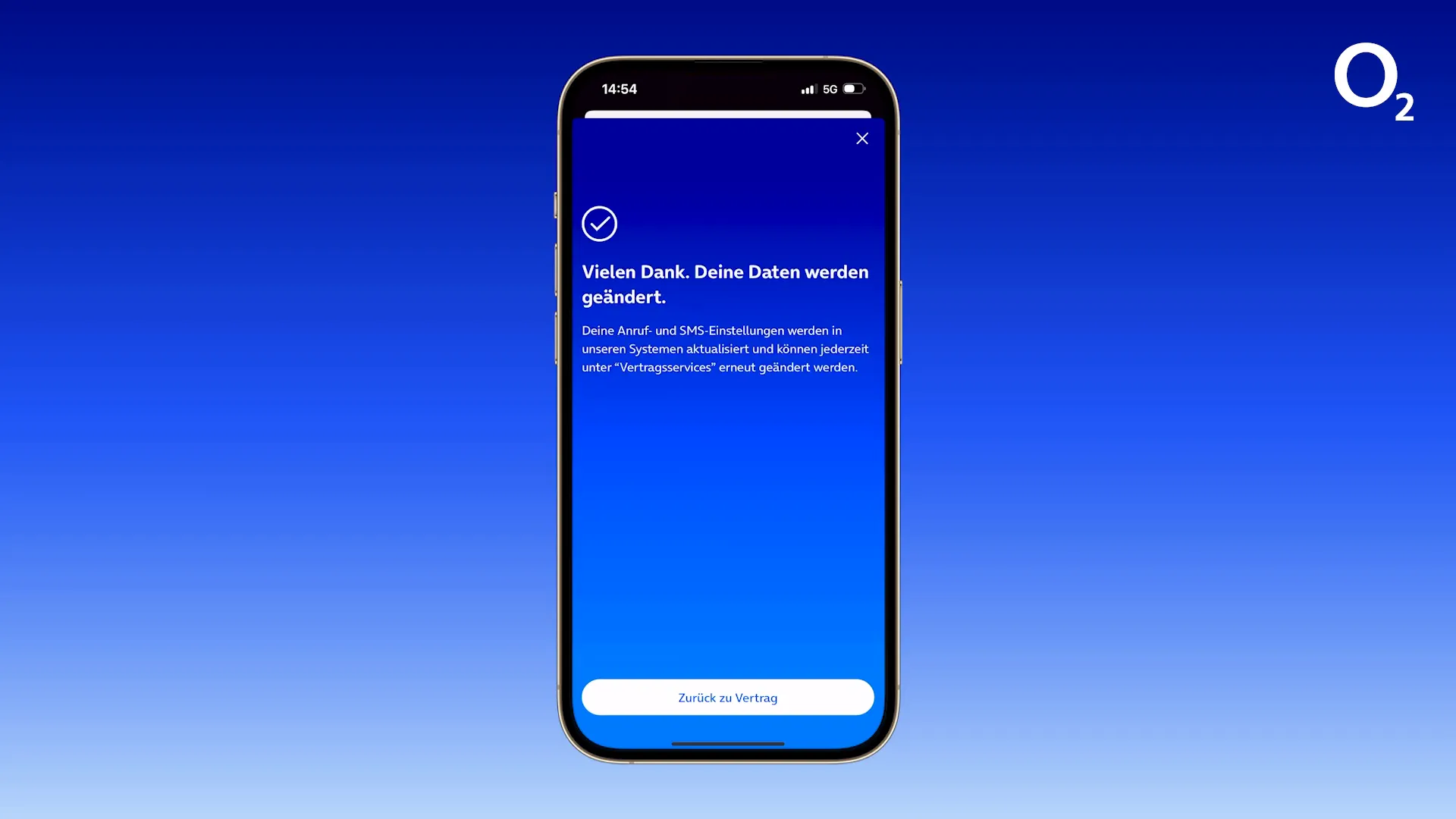
Zusammenfassung der Multicard Einstellungen
Die Verwaltung deiner Multicards über die Mein o2 App bietet dir eine Vielzahl von Funktionen, um deine Kommunikation zu optimieren. Hier sind die wichtigsten Einstellungen zusammengefasst:
- Anrufweiterleitung: Bestimme, welche SIM-Karte Anrufe empfangen soll.
- Mehrfachauswahl für Anrufe: Lass mehrere SIM-Karten gleichzeitig klingeln, um sicherzustellen, dass du keinen Anruf verpasst.
- SMS- und MMS-Einstellungen: Wähle, welche Karte für den Empfang von Nachrichten verwendet werden soll.
- Personalisierte Bezeichnungen: Gib deinen SIM-Karten individuelle Namen, um sie leichter zu unterscheiden.
- Änderungen speichern: Vergiss nicht, deine Anpassungen zu speichern, um sie wirksam zu machen.
Diese Funktionen machen die Mein o2 App zu einem leistungsstarken Tool zur Verwaltung deiner Multicards.
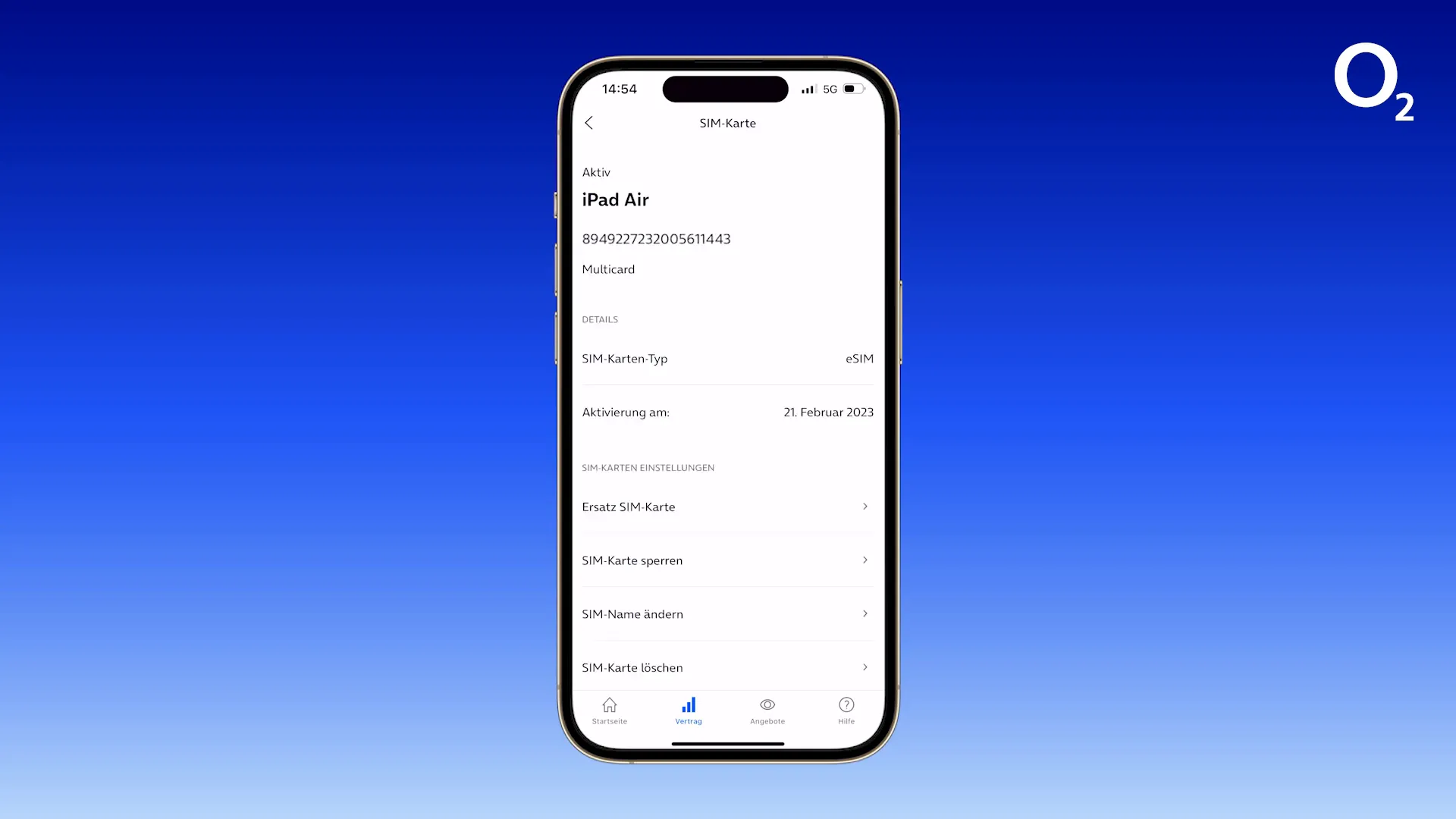
Deine Erfahrungen mit Multicards
Die Verwendung von Multicards kann dein Leben erheblich erleichtern, besonders wenn du mehrere Geräte nutzt. Du kannst zum Beispiel eine SIM-Karte für dein Smartphone und eine weitere für dein Tablet oder ein Smartwatch verwenden. Dies ermöglicht dir eine nahtlose Kommunikation, ohne dass du ständig zwischen den Geräten wechseln musst.
Ein häufiges Feedback von Nutzern ist die Flexibilität, die Multicards bieten. Du kannst Anrufe und Nachrichten auf der Karte empfangen, die dir am besten passt, und so deine Erreichbarkeit optimieren. Dies ist besonders vorteilhaft für Menschen, die beruflich viel unterwegs sind oder verschiedene Geräte für unterschiedliche Zwecke nutzen.
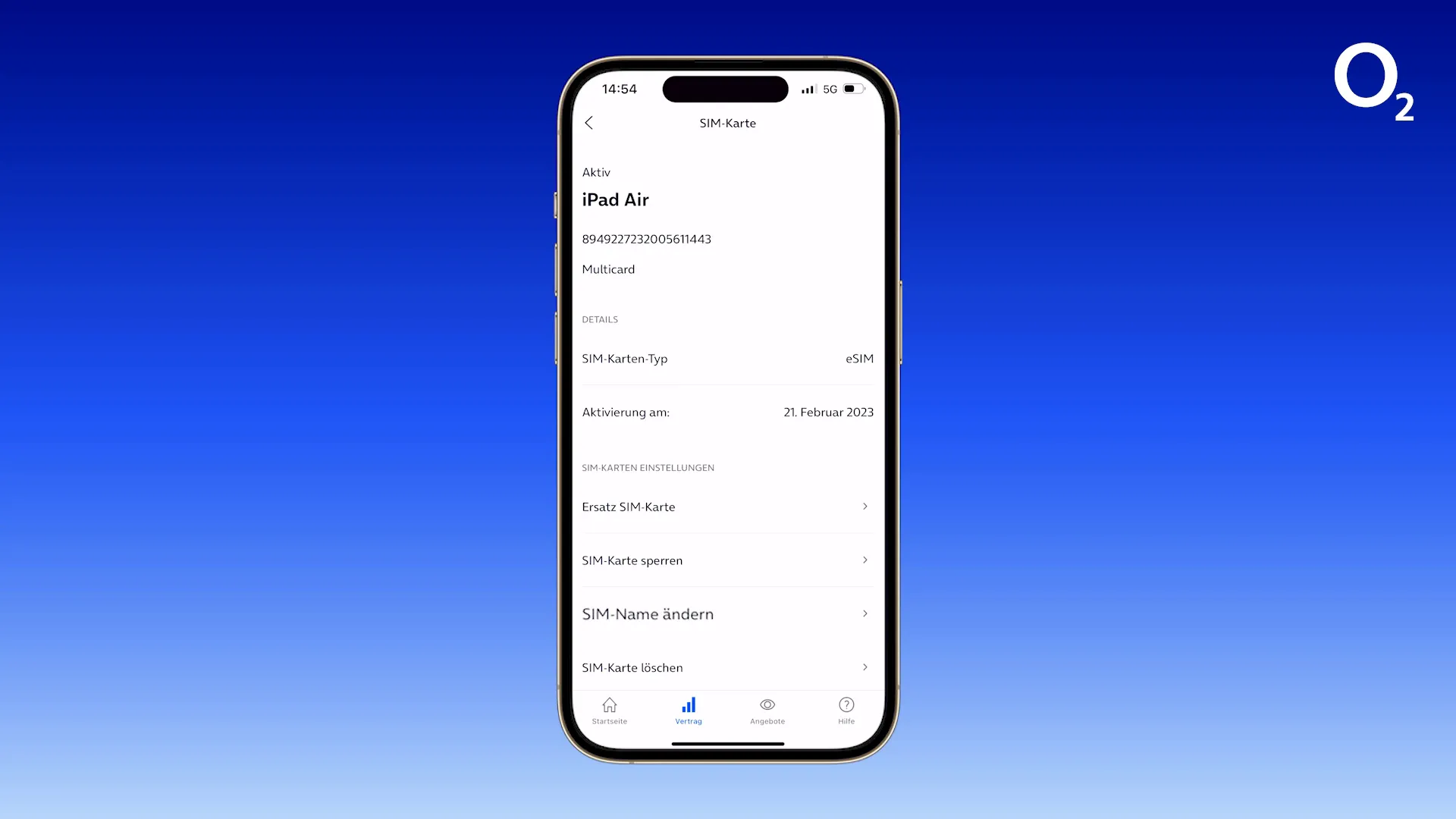
Fazit und Ausblick
Die Mein o2 App bietet eine benutzerfreundliche Möglichkeit, deine Multicards zu verwalten. Mit den verschiedenen Funktionen kannst du deine Kommunikationsbedürfnisse optimal anpassen. Egal, ob du Anrufe weiterleiten, mehrere Karten gleichzeitig klingeln lassen oder individuelle Bezeichnungen vergeben möchtest, die App macht es dir leicht.
In Zukunft könnten weitere Funktionen hinzukommen, die die Verwaltung noch einfacher gestalten. Halte Ausschau nach Updates der App, um von neuen Features zu profitieren. Deine Erfahrungen und Rückmeldungen sind wichtig, also zögere nicht, deine Gedanken in den Kommentaren zu teilen.
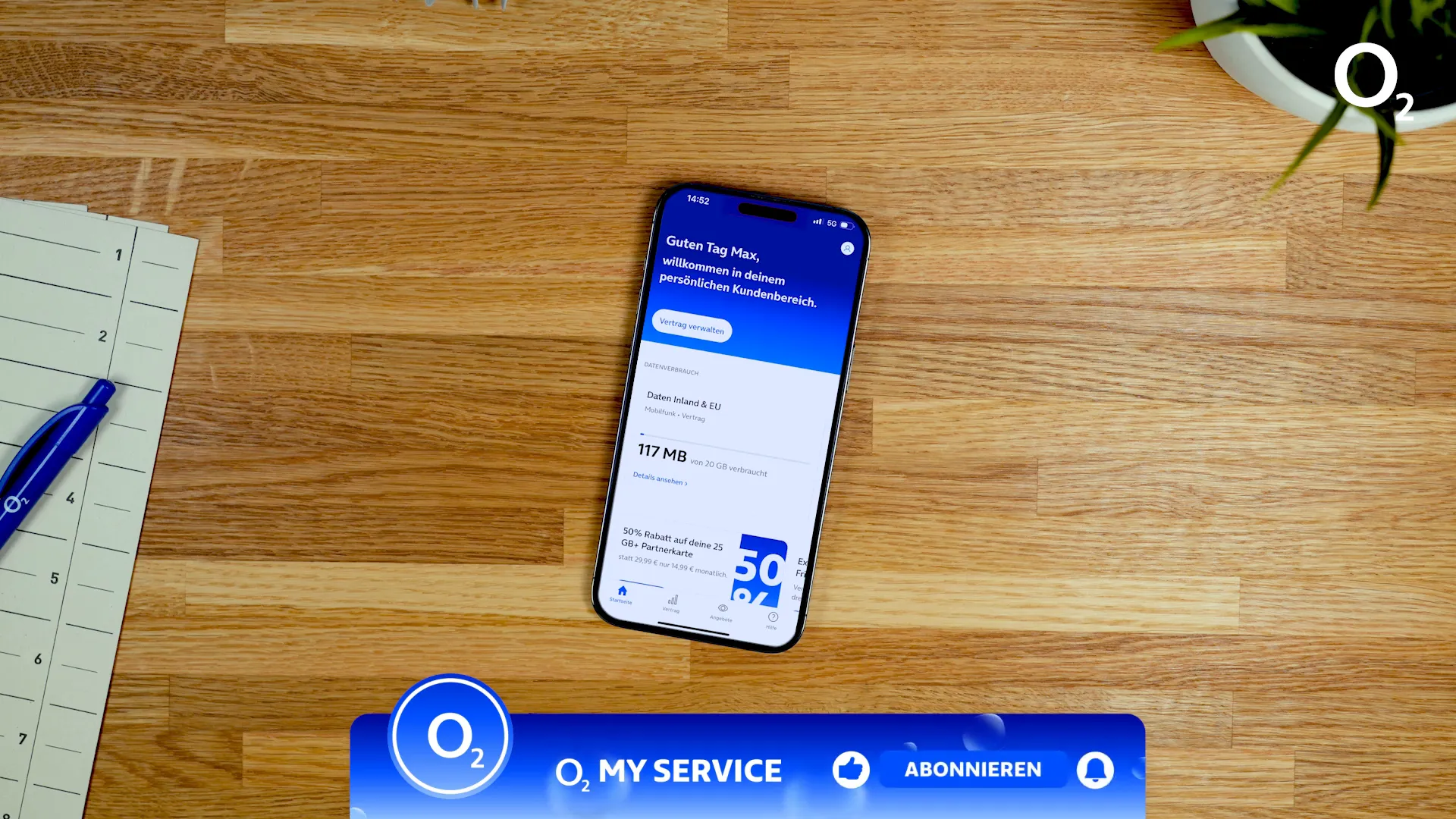
Häufig gestellte Fragen (FAQ)
- Wie viele Multicards kann ich in der Mein o2 App verwalten?
Du kannst bis zu fünf Multicards in der Mein o2 App verwalten. - Kann ich die Einstellungen für jede Multicard individuell anpassen?
Ja, jede Multicard kann unabhängig in Bezug auf Anrufe, SMS und Bezeichnungen eingestellt werden. - Wie lange dauert es, bis Änderungen in den Systemen aktualisiert werden?
Änderungen werden in der Regel innerhalb weniger Minuten aktualisiert. - Was passiert, wenn ich meine SIM-Kartenbezeichnung ändere?
Die Änderung wird sofort in der App angezeigt und erleichtert die Identifikation deiner Karten. - Kann ich die Anrufweiterleitung für bestimmte Kontakte einstellen?
Die Anrufweiterleitung kann für alle Anrufe oder für spezielle Bedingungen wie „Wenn besetzt“ eingestellt werden. - Wie kann ich sicherstellen, dass ich keine Anrufe verpasse?
Nutze die Mehrfachauswahl-Funktion, um mehrere Karten gleichzeitig klingeln zu lassen. - Kann ich die App auch auf mehreren Geräten nutzen?
Ja, du kannst die Mein o2 App auf verschiedenen Geräten installieren und deine Multicards verwalten. - Was mache ich, wenn ich Probleme mit der App habe?
Kontaktiere den o2 Kundenservice für Unterstützung oder schaue in die FAQ der App.